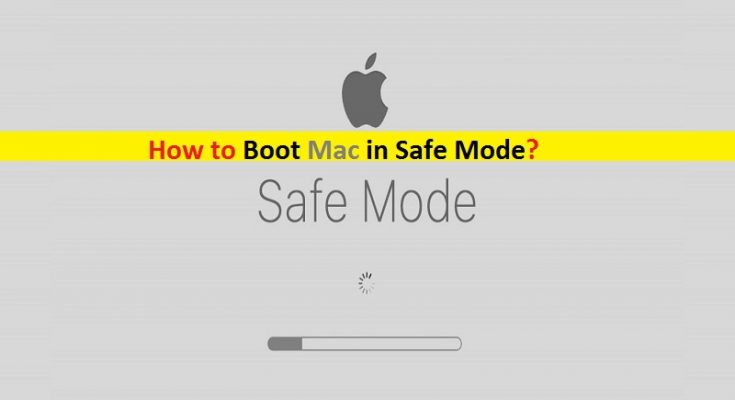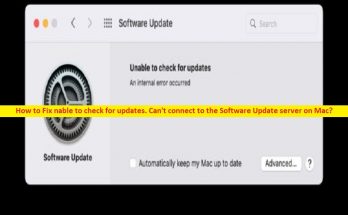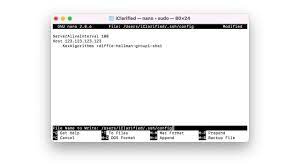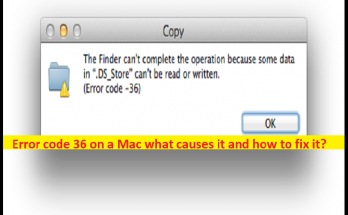Consejos para iniciar su computadora Mac en modo seguro
En esta publicación, vamos a discutir sobre “Cómo iniciar Mac en modo seguro”. Se le guiará aquí con sencillos pasos / métodos para hacerlo. Comencemos la discusión.
Modo seguro en Mac: la función Modo seguro en su computadora Mac le ofrece encender de manera segura su computadora Mac en caso de que haya un problema con el sistema, y puede ayudar a resolver varios problemas de Mac. El Modo seguro en Mac inicia su dispositivo Mac con elementos y servicios de inicio limitados y esenciales que se requieren para realizar funciones básicas del sistema. La función de Modo seguro en Mac se puede utilizar para encontrar y resolver problemas de Mac.
¿Por qué arrancar Mac en modo seguro?
Podría haber una razón detrás de los problemas / problemas de Mac y arrancar su computadora Mac en Modo seguro puede ayudarlo a solucionar el problema. El Modo seguro en Mac carga solo las extensiones de kernel requeridas o algunos de los elementos en / Sistema / Biblioteca / Extensiones, deshabilite todas las fuentes que no sean las de / Sistema / Biblioteca / fuentes (Mac OS X v10.4 o posterior). Cuando arranca su Mac en Modo seguro, todos los cachés de fuentes se mueven a la Papelera que generalmente se almacena en /Library/Caches/com.apple.ATS/UID/, donde ‘UID’ es el número de identificación de usuario como 501. Además, el Modo seguro deshabilita todos elementos de inicio y elementos de inicio de sesión y carga solo los servicios esenciales mientras inicia Mac en Modo seguro.
La función de modo seguro en Mac también ayuda a corregir el error de pantalla azul en el inicio al eliminar la caché compartida del cargador dinámico en (/ var / db / dyld /). Un caché con problemas puede causar una pantalla azul al inicio, especialmente después de la actualización del software. En tal caso, iniciar su computadora en modo seguro será el primer paso para resolver el problema. Vayamos por los pasos.
¿Cómo arrancar Mac en modo seguro? [Mac con chipset Intel]
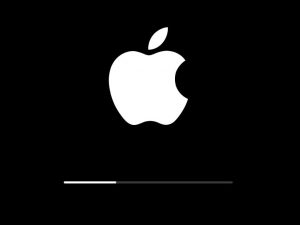
Este método consiste en realizar el arranque de su Mac Intel (significa dispositivo Mac con chipset Intel) en modo seguro.
Paso 1: Si Mac está APAGADO, enciéndalo y cuando se inicie el arranque, mantenga presionada la tecla “Shift” en el teclado
Paso 2: Debería aparecer el LOGOTIPO de Apple. Cuando aparezca la ventana de inicio de sesión, suelte la tecla “Shift” e inicie sesión en Mac
Paso 3: es posible que deba iniciar sesión dos veces si tiene “FileVault” activado
¿Cómo arrancar Mac en modo seguro? [Apple M1 – Chipset o Mac basado en chipset nuevo]
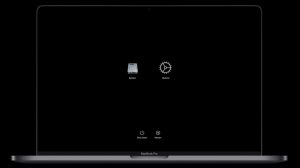
Si tiene un dispositivo Mac con chipset Apple M1 o más reciente, puede seguir los pasos a continuación para hacerlo
Paso 1: si tu Mac está APAGADO, presiona y continúa presionando el botón “Encendido” hasta que veas que aparecen las opciones de inicio
Paso 2: Una vez que aparecieron las opciones de inicio, seleccione “Disco de inicio”, mantenga presionada la tecla “Shift” en el teclado y haga clic en Continuar en modo seguro
Paso 3: cuando veas el LOGOTIPO de Apple en la pantalla, suelta la tecla “Shift” y espera a que arranque tu Mac en modo seguro
¿Cómo podar la lista de aplicaciones de inicio en Mac?
Algunas aplicaciones y servicios se esconden en las carpetas del sistema. Sin embargo, puede podarlos, pero es solo para usuarios avanzados porque la eliminación de módulos del kernel requiere habilidades técnicas y, en orden, es para expertos.
Paso 1: haga clic en el menú “Apple”, seleccione “Preferencias del sistema” y haga clic en el icono “Usuarios y grupos”.
Paso 2: Seleccione su nombre de usuario a la izquierda y haga clic en la pestaña “Elementos de inicio de sesión”, seleccione un elemento y luego haga clic en el botón “Menos (-)” debajo para eliminarlo.
Conclusión
Estoy seguro de que esta publicación te ayudó en Cómo iniciar Mac en modo seguro en Apple M1 o una nueva Mac basada en chipset y una Mac basada en chipset Intel con sencillos pasos. Puede leer y seguir nuestras instrucciones para hacerlo. Eso es todo. Para cualquier sugerencia o consulta, escriba en el cuadro de comentarios a continuación.